ভিজ্যুয়াল স্টুডিও (ভিএস) কোড অনেক কারণে সেরা কোড সম্পাদকদের মধ্যে একটি। কিন্তু যা এই কোড এডিটরকে অনেক প্রোগ্রামারদের জন্য একটি গো-টু করে তোলে তা হল এটিকে আপনার প্রয়োজনের সাথে মানানসই করার ক্ষমতা। প্রোগ্রামাররা VS কোড কাস্টমাইজ করার অনেক উপায়গুলির মধ্যে একটি হল settings.json ফাইলটি অ্যাক্সেস করা এবং সম্পাদনা করা।

কিন্তু আপনি ঠিক কিভাবে এই ফাইল অ্যাক্সেস করবেন? প্রক্রিয়া সম্পর্কে যেতে কিভাবে আবিষ্কার করতে পড়া চালিয়ে যান.
কিভাবে VS কোডে Settings.json খুলবেন
ব্যবহারকারীরা সহজেই প্রদত্ত ইউজার ইন্টারফেস (UI) ব্যবহার করে বেশিরভাগ VS কোড সেটিংস পরিবর্তন করতে পারে। যাইহোক, কিছু কাস্টমাইজেশন ইন্টারফেসে অনুপলব্ধ, এবং সেগুলি পরিবর্তন করতে আপনাকে অবশ্যই settings.json ফাইলটি অ্যাক্সেস করতে হবে।
সৌভাগ্যবশত, settings.json ফাইলটি খোলা তুলনামূলকভাবে সহজ, এবং এটি সম্পর্কে যাওয়ার কয়েকটি উপায় রয়েছে।
ভিএস কোড কমান্ড প্যালেট ব্যবহার করা - উইন্ডোজ বা লিনাক্স
শর্টকাট এবং কমান্ড নেভিগেট করার জন্য অপ্রতিরোধ্য হতে পারে, বিশেষ করে যদি আপনি একজন আগ্রহী কম্পিউটার ব্যবহারকারী না হন। ভাল জিনিস ভিএস কোড একটি স্বজ্ঞাত কমান্ড প্যালেট সরবরাহ করে যা settings.json ফাইলটি অ্যাক্সেস করা সহজ করে তোলে। উইন্ডোজ বা লিনাক্স কম্পিউটারে ফাইলটি অ্যাক্সেস করতে ভিএস কোড কমান্ড প্যালেটটি কীভাবে ব্যবহার করবেন তা এখানে রয়েছে:
- খোলা ভিএস কোড এবং কমান্ড প্যালেট অ্যাক্সেস করতে 'Ctrl + Shift + P' শর্টকাট টিপুন।
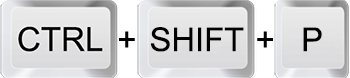
- অনুসন্ধান বারে 'Settings.json' টাইপ করুন এবং আপনি সম্পাদনা করতে চান এমন নির্দিষ্ট settings.json ফাইলটি নির্বাচন করুন৷ অনুগ্রহ করে মনে রাখবেন যে দুটি settings.json ফাইল রয়েছে—একটি ব্যবহারকারীর সেটিংসের জন্য এবং আরেকটি ওয়ার্কস্পেস সেটিংসের জন্য।
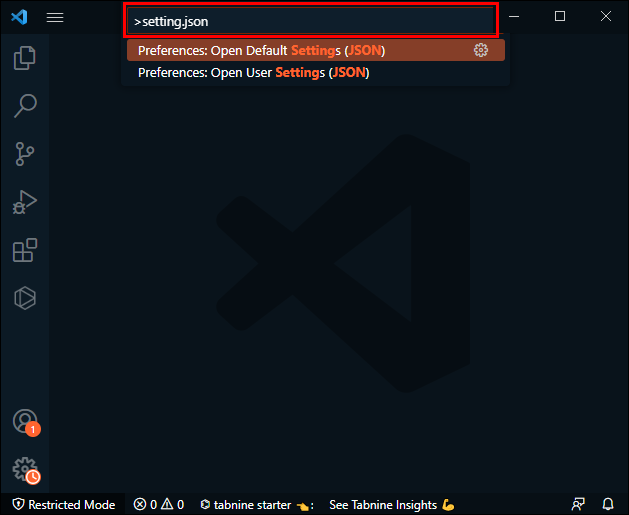
- ফাইলের মাধ্যমে আপনার সেটিংস পরিবর্তন করুন।
আপনি যদি কীবোর্ড শর্টকাট পছন্দ না করেন তবে পরিবর্তে নীচের পদ্ধতিটি ব্যবহার করার কথা বিবেচনা করুন:
- খোলা ভিজ্যুয়াল স্টুডিও কোড .
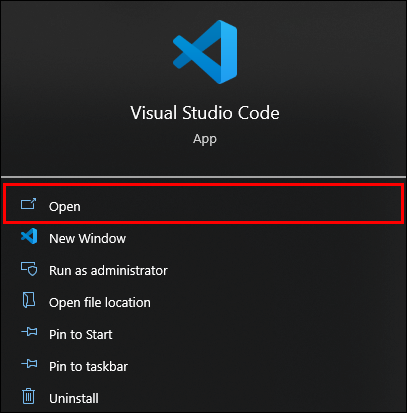
- স্ক্রিনের নীচে বাম কোণে সেটিংস আইকনে ক্লিক করুন।
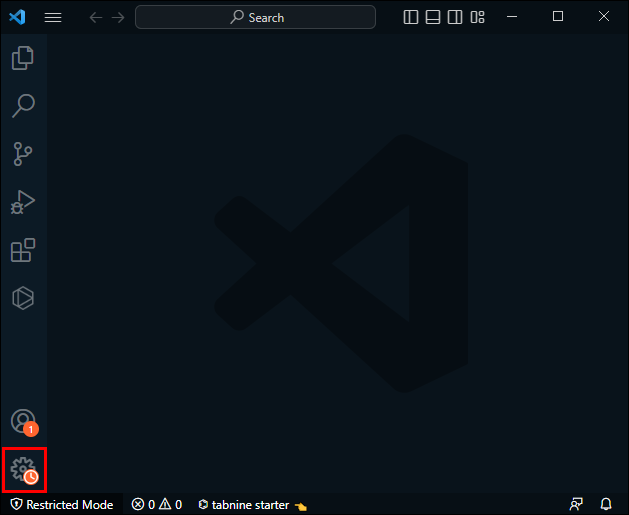
- সেটিংস নির্বাচন করুন.'
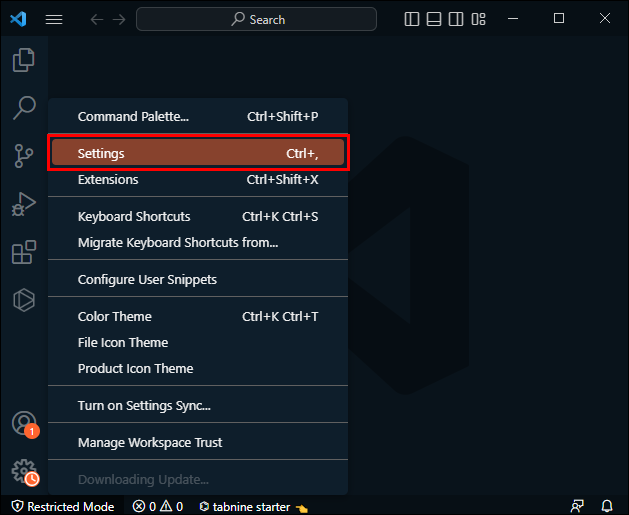
- স্ক্রিনের উপরের-ডান কোণায় ফাইল আইকনে ক্লিক করুন।
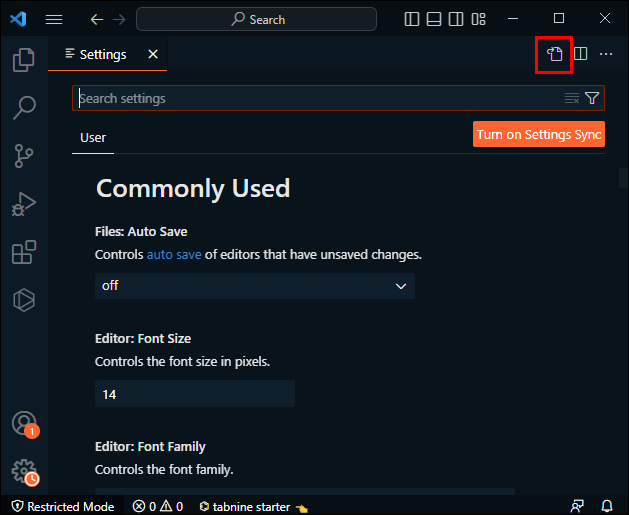
- settings.json ফাইলটি অবিলম্বে ওপেন হওয়া উচিত এবং আপনি আপনার ইচ্ছামতো যেকোনো পরিবর্তন করতে সক্ষম হবেন।
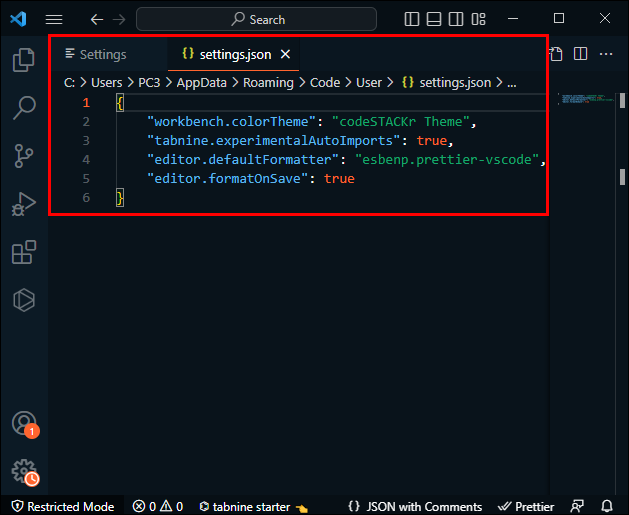
VS কোড কমান্ড প্যালেট ব্যবহার করে - ম্যাক
আপনি যদি ম্যাকে থাকেন তবে কমান্ড প্যালেট ব্যবহার করে settings.json ফাইলটি খুলতে নীচের পদক্ষেপগুলি অনুসরণ করুন৷
- খোলা ভিজ্যুয়াল স্টুডিও কোড .
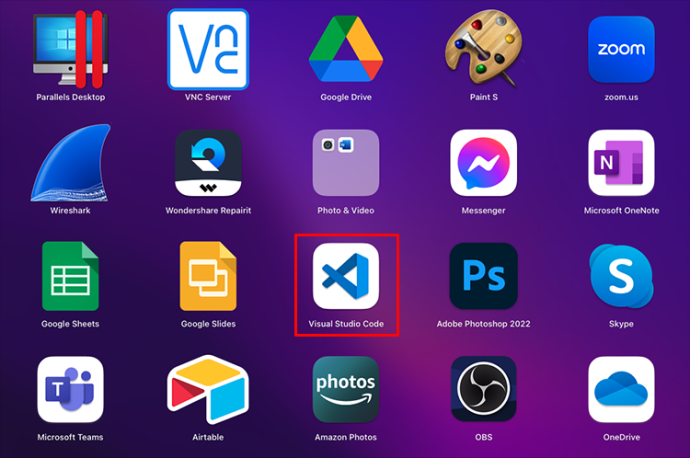
- 'কোড' নির্বাচন করুন এবং 'পছন্দগুলি' নির্বাচন করুন।
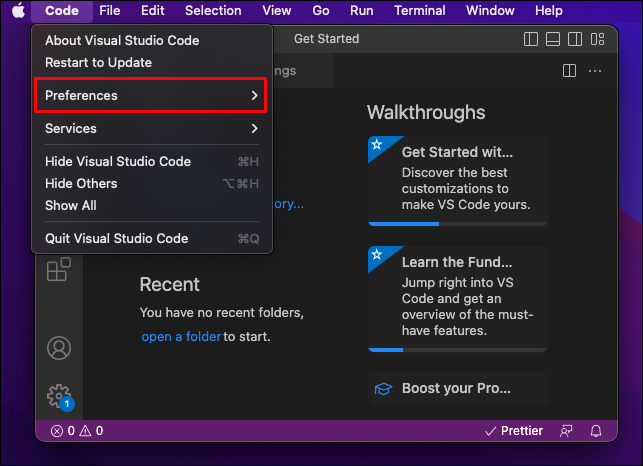
- যাও:
- ব্যবহারকারী সেটিংসের জন্য 'ব্যবহারকারী' ট্যাব।
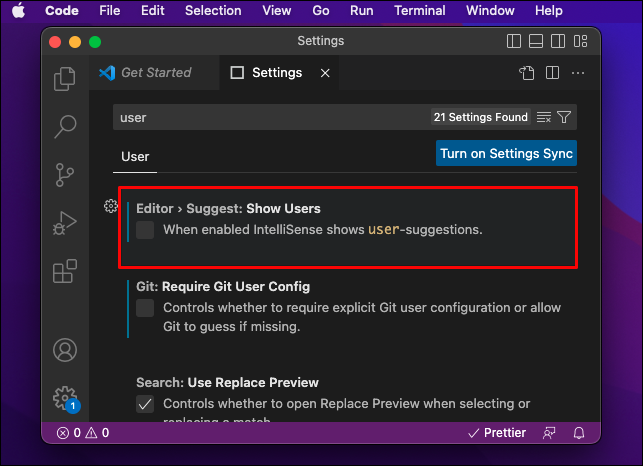
- ওয়ার্কস্পেস সেটিংসের জন্য 'ওয়ার্কস্পেস' ট্যাব।
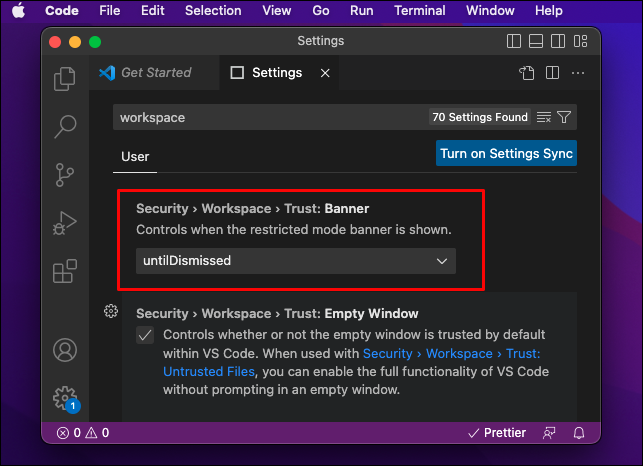
- ব্যবহারকারী সেটিংসের জন্য 'ব্যবহারকারী' ট্যাব।
- নির্বাচিত settings.json ফাইলটি খুলতে পর্দার উপরের ডানদিকের কোণায় ফাইল আইকনে ক্লিক করুন।
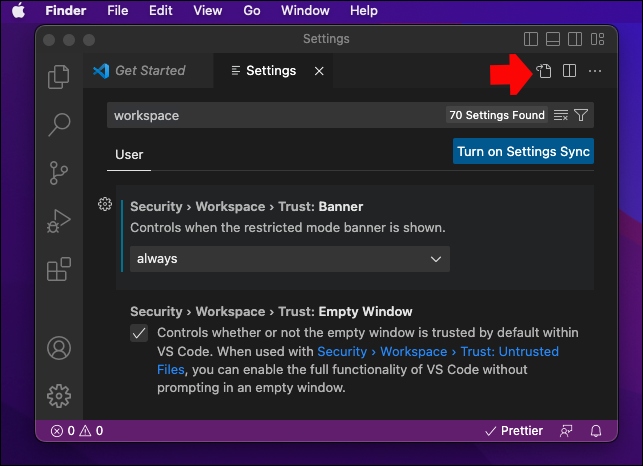
- প্রয়োজনীয় পরিবর্তন করুন।
- সংরক্ষণ করুন এবং ফাইলটি বন্ধ করুন।
অনুগ্রহ করে মনে রাখবেন যে ব্যবহারকারীর settings.json ফাইলে করা যেকোনো পরিবর্তন বর্তমানে চলমান সমস্ত VS কোড প্রকল্প জুড়ে প্রতিফলিত হবে। সুতরাং ব্যবহারকারীর settings.json ফাইলটি সম্পাদনা করা বোধগম্য হয় যদি আপনি সেটিংস সামঞ্জস্য করতে চান যা সম্পাদক জুড়ে সমস্ত প্রকল্পকে প্রভাবিত করে।
কিভাবে সমস্ত থেকে একটি সাবরেডিট ব্লক
আপনি যদি চান যে পরিবর্তনগুলি শুধুমাত্র সেই প্রজেক্টে প্রভাব ফেলুক যাতে আপনি বর্তমানে কাজ করছেন, workspace settings.json ফাইলটি এডিট করুন। এইভাবে, আপনার করা কোনো পরিবর্তন অন্য প্রকল্পগুলিকে প্রভাবিত করবে না।
ফাইল এক্সপ্লোরার ব্যবহার করে - উইন্ডোজ
আপনি settings.json ফাইলটি অ্যাক্সেস করতে ফাইল এক্সপ্লোরারও ব্যবহার করতে পারেন। আপনি যদি একটি উইন্ডোজ কম্পিউটারে থাকেন তবে settings.json ফাইলটি খুলতে প্রোগ্রামটি কীভাবে ব্যবহার করবেন তা এখানে রয়েছে:
- রান বক্স খুলতে 'Windows + R' কী টিপুন।
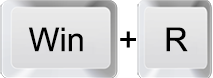
- উদ্ধৃতি ছাড়াই '% userprofile%' টাইপ করুন এবং 'Enter' চাপুন।
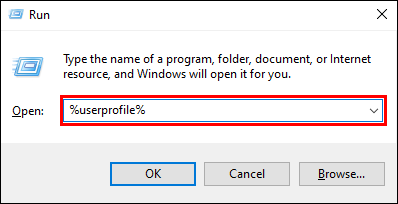
- 'AppData' নির্বাচন করুন। ডিফল্টরূপে, আপনি 'AppData' ফাইলটি দেখতে পারবেন না। সুতরাং, 'দেখুন' এ যান এবং ফাইল দেখার অনুমতি পেতে 'লুকানো আইটেম' চেকবক্সটি চেক করুন।
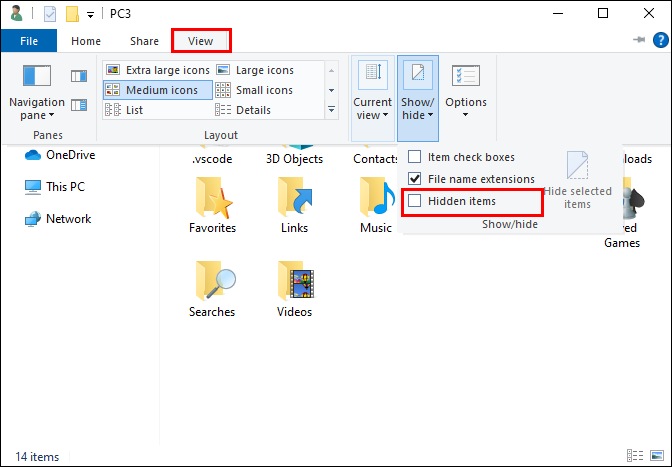
- 'রোমিং' তারপর 'কোড' এ যান।
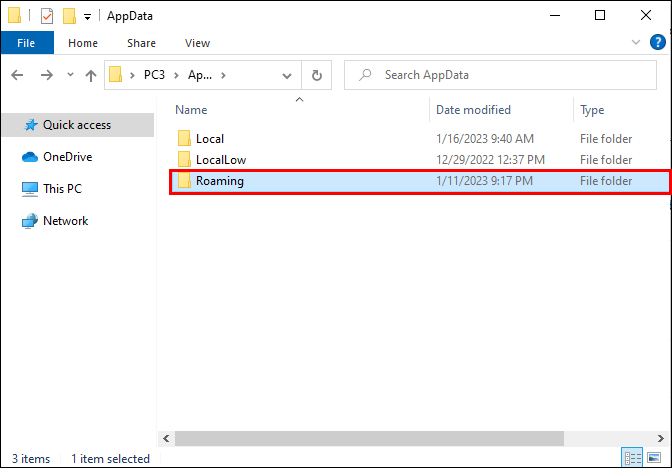
- 'Settings.json' ফাইলটি সন্ধান করুন, তারপরে ডান-ক্লিক করুন। 'এর সাথে খুলুন' এ যান।
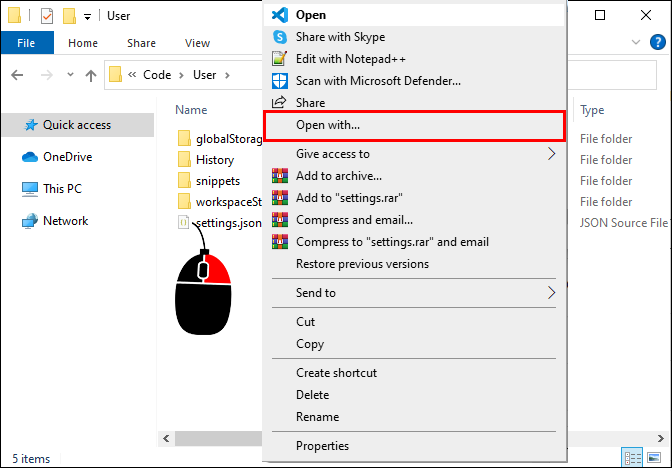
- ভিজ্যুয়াল স্টুডিও কোডে ফাইলটি খুলতে 'ভিএস কোড' নির্বাচন করুন।
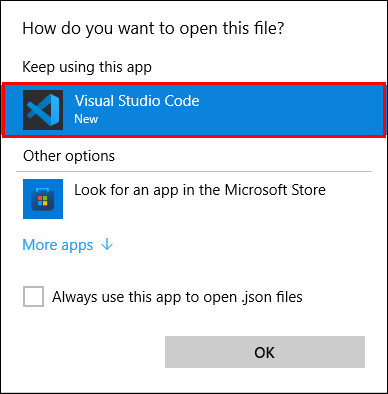
- প্রয়োজনীয় পরিবর্তন করুন এবং প্রস্থান করার আগে ফাইলটি সংরক্ষণ করুন।
বিকল্পভাবে, আপনি রান বক্সে '%userprofile%\AppData\Roaming\Code\User' (কোট ছাড়া) টাইপ করতে পারেন, তারপর VS কোডে settings.json ফাইলটি খুলুন। সেখান থেকে, প্রয়োজনীয় পরিবর্তনগুলি করুন এবং ফাইলটি বন্ধ করার আগে পরিবর্তনগুলি সংরক্ষণ করুন৷
ফাইল এক্সপ্লোরার ব্যবহার করা - লিনাক্স
লিনাক্সে settings.json ফাইলটি খুলতে, নীচের ডিরেক্টরি পথটি অনুসরণ করুন এবং VS কোড ব্যবহার করে ফাইলটি খুলুন:
$HOME/.config/Code/User/settings.json
ফাইল এক্সপ্লোরার ব্যবহার করে - ম্যাক
আপনি যদি ম্যাকে থাকেন তাহলে VS কোডে settings.json ফাইলটি খুলতে নিচের ধাপগুলি অনুসরণ করুন:
- 'যান' এ নেভিগেট করুন এবং 'লাইব্রেরি' বিকল্পটি নির্বাচন করুন।
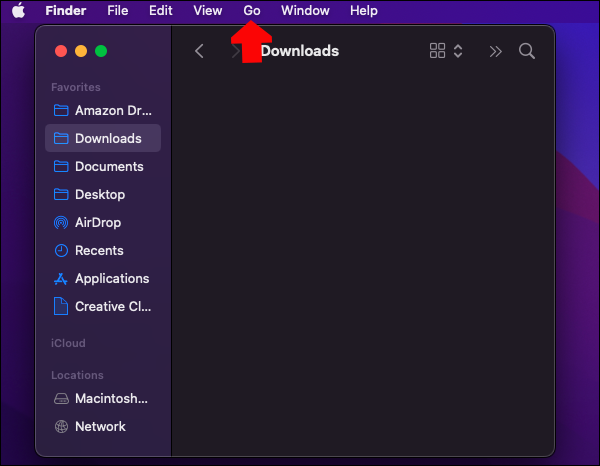
- যদি 'লাইব্রেরি' বিকল্পটি অনুপস্থিত থাকে, 'গো' এবং তারপরে 'ফোল্ডারে যান' নেভিগেট করুন। '~/লাইব্রেরি' টাইপ করুন তারপর লাইব্রেরি বিকল্পটি উপলব্ধ করতে 'যান' বোতামটি টিপুন।
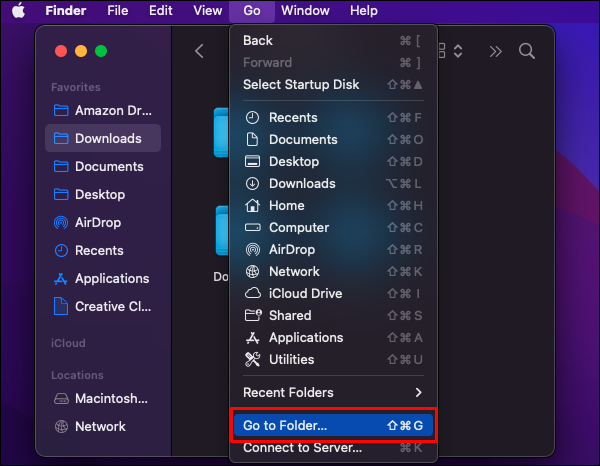
- একবার 'লাইব্রেরি' ফোল্ডারটি খোলা হলে, 'অ্যাপ্লিকেশন সমর্থন' এ ক্লিক করুন।
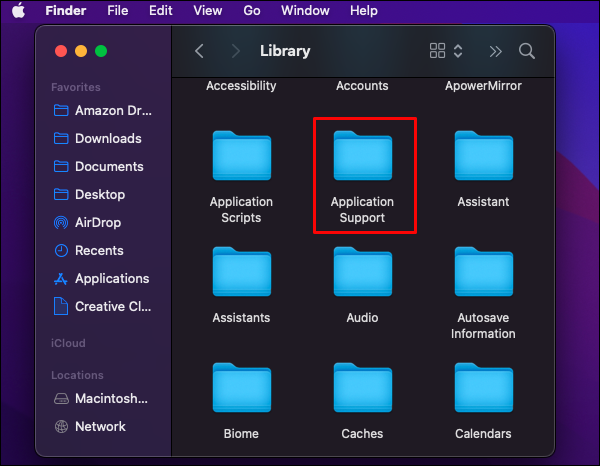
- 'কোড' এ নেভিগেট করুন এবং 'ব্যবহারকারী' ডিরেক্টরি খুলুন।
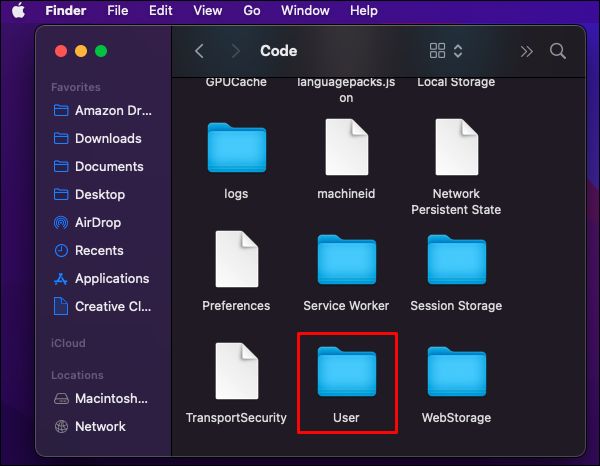
- VSCode ব্যবহার করে 'Settings.json' ফাইলটি খুলুন।
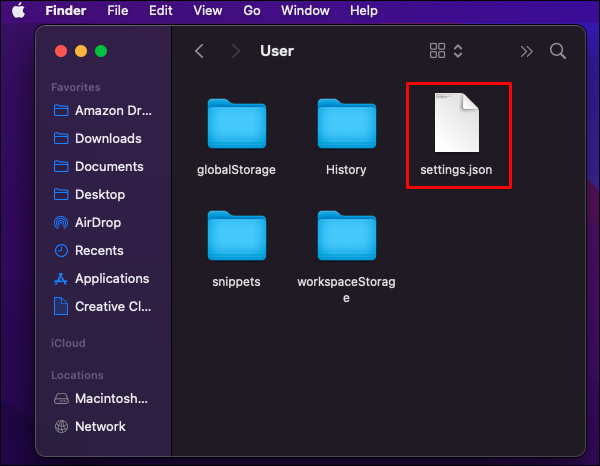
- প্রয়োজনীয় ফাইলটি পরিবর্তন করুন, এবং নিশ্চিত করুন যে আপনি প্রস্থান করার আগে ফাইলটি সংরক্ষণ করেছেন।
Settings.json ফাইল ব্যবহার করে কিভাবে সেটিংস এডিট করবেন
settings.json ফাইলটি অ্যাক্সেস করা প্রক্রিয়াটির একটি অংশ মাত্র। ফাইলের সেটিংস কীভাবে সম্পাদনা করতে হয় তাও আপনাকে জানতে হবে।
প্রথমত, আপনাকে JSON ফর্ম্যাটটি বুঝতে হবে। সহজ কথায়, এটি একটি টেক্সট-ভিত্তিক ডেটা বিনিময় বিন্যাস। ফর্ম্যাটটি কম্পিউটার এবং অন্যান্য ডিভাইসের মধ্যে ডেটা আদান-প্রদান করতে ব্যবহৃত হয়। JSON-এর প্রতিটি ডেটা আইটেমের সাথে একটি আইডি থাকে যা এটিকে উপস্থাপন করে। সুতরাং, আপনি যখন settings.json ফাইলটি খুলবেন, তখন প্রতিটি সেটিং এর আইডি থাকবে এবং এটি বর্তমানে সেট করা মান থাকবে। আপনি যখন একটি সম্পাদনা যোগ করতে চান তখন একই হয়- আইডি এবং এর মান উল্লেখ করুন।
নীচের উদাহরণ বিবেচনা করুন:
সিমস 4 এ চিটগুলি কীভাবে সক্রিয় করা যায়
ধরা যাক আপনি একটি নির্দিষ্ট সময় বিলম্বের পরে আপনার ফাইলগুলি স্বয়ংক্রিয়ভাবে সংরক্ষণ করতে চান। সেক্ষেত্রে, আপনি settings.json ফাইলে কোঁকড়া ধনুর্বন্ধনী খোলা এবং বন্ধ করার মধ্যে যে কোন জায়গায় কোডের নিম্নলিখিত লাইন যোগ করতে পারেন:
“files.AutoSave”: “AfterDelay”,
কোডের উপরের লাইনের প্রথম অংশটি হল 'ফাইল স্বয়ংক্রিয়-সংরক্ষণ' সেটিং এর আইডি, এবং দ্বিতীয়টি হল নতুন বরাদ্দ করা মান।
আরও ভাল, settings.json ফাইলটি IntelliSense এবং স্মার্ট ভবিষ্যদ্বাণীগুলির সাথে একীভূত। সুতরাং যখনই আপনি একটি সেটিংসের আইডি টাইপ করা শুরু করবেন, এটি স্বয়ংক্রিয়ভাবে পূর্বাভাস দেওয়া উচিত। প্রস্তাবিত আইডি গ্রহণ করতে আপনি 'এন্টার' কী টিপতে পারেন। সংশ্লিষ্ট সেটিং এর আইডির মান একইভাবে অনুমান করা হয়।
যখনই আপনি একটি সেটিং বা এর মান আইডি ভুল টাইপ করবেন, এটি লাল রঙে হাইলাইট করা হবে, যাতে ত্রুটিগুলি সনাক্ত করা এবং সংশোধন করা সহজ হয়৷ আপনি 'Ctrl + ,' কী টিপে settings.json এর মাধ্যমে সম্পাদনা করতে পারেন এমন সমস্ত সেটিংসের তালিকা দেখতে পারেন৷ আপনি অফিসিয়ালের সমস্ত ডিফল্ট সেটিংসের একটি তালিকাও দেখতে পারেন VS কোড সেটিংস পৃষ্ঠা .
অতিরিক্ত প্রায়শই জিজ্ঞাসিত প্রশ্নাবলী
settings.json ফাইলের মাধ্যমে আমার করা পরিবর্তনগুলো কার্যকর হয়নি কেন?
Settings.json ফাইলের মাধ্যমে আপনি যে কোনো পরিবর্তন করেন তা শুধুমাত্র একবার আপনি কোড এডিটর পুনরায় চালু করলেই কার্যকর হবে। সুতরাং, যদি এমন কিছু পরিবর্তন থাকে যা আপনি করেছেন এবং কার্যকর না করে থাকেন, তাহলে সম্পাদক পুনরায় চালু করুন এবং দেখুন এটি সমস্যার সমাধান করে কিনা। যদি এটি কাজ না করে, তাহলে সম্পূর্ণ কম্পিউটার পুনরায় চালু করার কথা বিবেচনা করুন।
VS কোড আমার সেটিংস লিখতে পারে না বলে আমি কেন একটি ত্রুটি পেতে পারি?
আপনি যদি একটি সেটিং পরিবর্তন করার চেষ্টা করেন কিন্তু একটি ত্রুটির বার্তা পেতে থাকেন তবে settings.json ফাইলটি সম্পাদনা করার সময় সম্ভবত একটি ভুল হয়েছে৷ উদাহরণস্বরূপ, আপনি একটি নির্দিষ্ট মান ভুল টাইপ করতে পারেন. সমস্যাটি সমাধান করতে, settings.json ফাইলটি আবার খুলুন এবং লাল স্কুইগল দিয়ে চিহ্নিত ত্রুটিগুলি পরীক্ষা করুন৷
আমি কিভাবে VS কোডে আমার সমস্ত সেটিংস রিসেট করব?
আপনার সমস্ত VS কোড সেটিংস ডিফল্টে পুনরায় সেট করার সবচেয়ে সহজ উপায় হল খোলা এবং বন্ধ বন্ধনী ছাড়া ব্যবহারকারী settings.json ফাইলের বিষয়বস্তু মুছে ফেলা। যাইহোক, মনে রাখবেন যে এই ক্রিয়াটি প্রত্যাবর্তন করা যাবে না, তাই এগিয়ে যাওয়ার আগে আপনাকে অবশ্যই খুব সতর্ক থাকতে হবে। একবার আপনি সবকিছু মুছে ফেললে, ফাইলটি সংরক্ষণ করুন এবং সম্পাদকটি পুনরায় চালু করুন।
Settings.json ফাইল ব্যবহার করে আপনার VS কোড সেটিংস কাস্টমাইজ করা শুরু করুন
settings.json ফাইলটি আপনার প্রয়োজনের সাথে মানানসই VS কোড এডিটর কাস্টমাইজ করতে চাইলে আপনাকে অভ্যস্ত হতে হবে এমন একটি প্রয়োজনীয় ফাইল। সৌভাগ্যবশত, ভিএস কোড এই ফাইলটি অ্যাক্সেস করা তুলনামূলকভাবে সহজ করে তোলে। উদাহরণস্বরূপ, আপনি 'Ctrl + Shift' + P টিপে ফাইলটি খুলতে পারেন এবং settings.json ফাইলটি নির্বাচন করতে পারেন যা আপনি সম্পাদনা করতে চান৷ আপনি যদি ফাইলটির নির্দিষ্ট ফাইল পাথ জানেন তবে আপনি ফাইল এক্সপ্লোরারের মাধ্যমে ফাইলটি অ্যাক্সেস করতে পারেন।
VS কোডে settings.json খোলার আপনার পছন্দের উপায় কি? অনুগ্রহ করে নীচের মন্তব্য বিভাগে আমাদের জানান।









